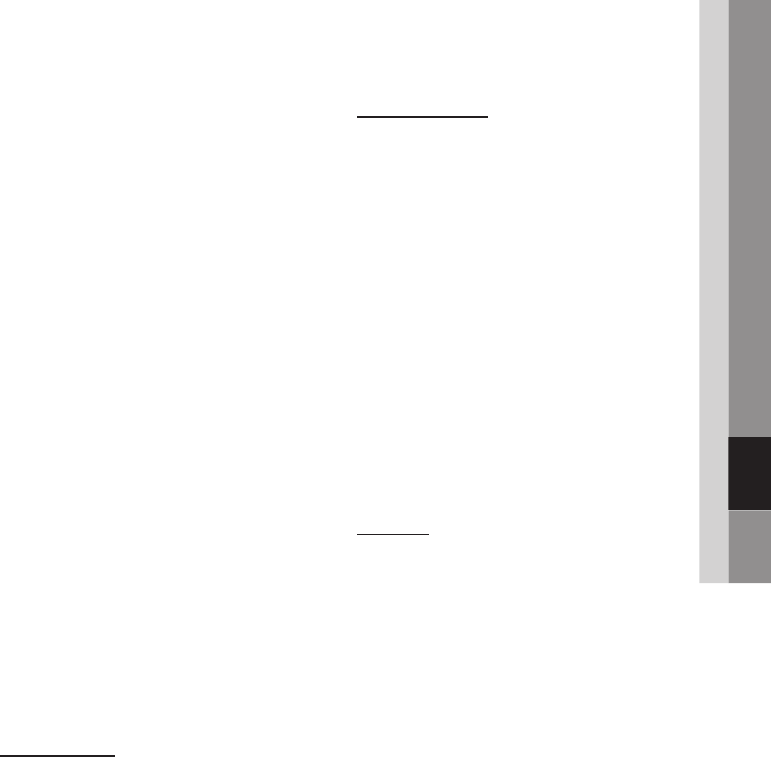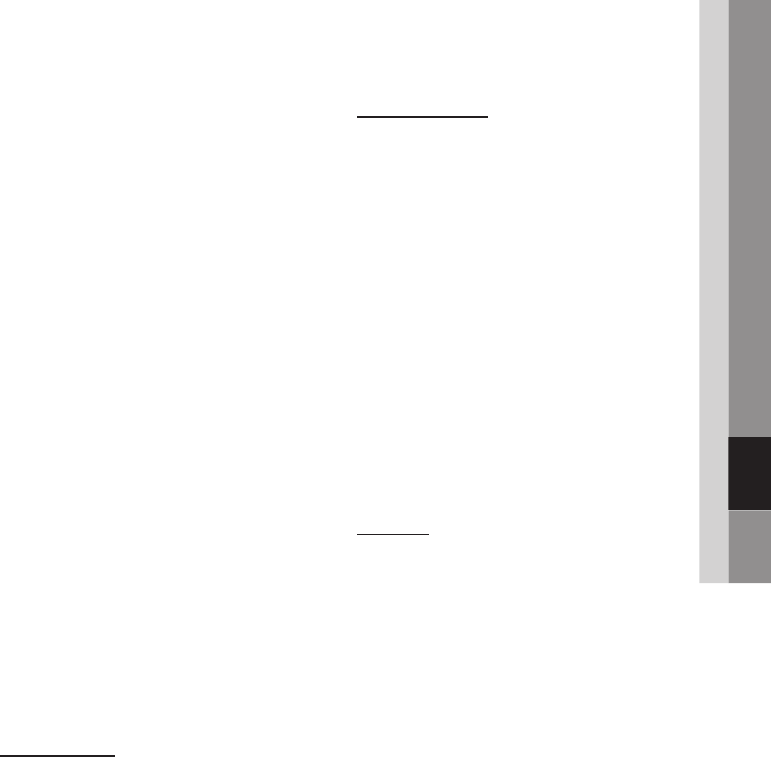
Español 55
07 Servicios de Red
Seleccione y ▲▼◄► para seleccionar una 4.
carpeta y, a continuación, presione el botón
ENTRAR
. Aparece el mensaje de que se
ha trasladado a la carpeta y se cierra. El
accesorio se ha trasladado a la carpeta.
Para acceder a los accesorios de una
carpeta
Cierre el menú del modo de edición.
1.
En Mis aplicaciones, presione ▲▼◄► para 2.
seleccionar una carpeta y, a continuación,
presione el botón
ENTRAR
. Se abre la
carpeta.
Seleccione un accesorio y, a continuación,
3.
presione el botón
ENTRAR
. Se inicia la
aplicación o el servicio de la aplicación.
Para editar elementos en una carpeta
Seleccione una carpeta y, a continuación, presione
el botón
ENTRAR
. Se abre la carpeta.Presione
el botón AMARILLO (C) del mando a distancia.
Aparecen los botones de edición en la parte
inferior de la pantalla.Estos botones funcionan
de igual forma que los botones del menú de
edición de la pantalla principal. Por ejemplo, para
devolver un accesorio a la pantalla principal de
Mis aplicaciones:
Seleccione un accesorio.1.
Seleccione Mover a carpeta y presione el 2.
botón
ENTRAR
. Aparece la ventana Mover a
carpeta.
Seleccione Mis aplicaciones y, a continuación,
3.
presione el botón
ENTRAR
. Se cierra la
ventana Mover a carpeta y el accesorio vuelve
a la pantalla principal de Mis aplicaciones.
Nueva carpeta
La función de nueva carpeta le permite crear
y asignar nombre a nuevas carpetas. Una
vez creada la carpeta, puede trasladar a ella
accesorios. Para utilizar la función de nueva
carpeta, siga estos pasos:
Presione el botón 1. AMARILLO (C) del mando
a distancia.
Presione ▲▼◄► para mover el cursor a
2.
Nueva carpeta y, a continuación, presione el
botón
ENTRAR
. Aparece la ventana de nueva
carpeta junto con un teclado.
Utilice el teclado para introducir el nombre de 3.
la carpeta y presione el botón
ENTRAR
. Se
cierra la pantalla de nueva carpeta y aparece
Nueva carpeta en la pantalla de Smart Hub.
Cam. nom. carp.
La función Cambiar nombre de carpeta permite
cambiar el nombre a las carpetas. Para utilizar la
función Cambiar nombre de carpeta, siga estos
pasos:
Presione el botón
1. AMARILLO (C) del mando
a distancia.
Seleccione y ▲▼◄► para seleccionar una
2.
carpeta y, a continuación, presione el botón
ENTRAR
.
Presione ▲▼◄► para seleccionar Cambiar
3.
nombre de carpeta y, a continuación, presione
el botón
ENTRAR
. Aparece la ventana de
cambio
Utilice el teclado para introducir un nombre
4.
nuevo y, a continuación, presione el botón
ENTRAR
. La ventana de cambio de nombre
se cierra y el nuevo nombre aparece debajo
de la carpeta.
Bloquear
La función de bloqueo le permite bloquear
algunos accesorios en Mis aplicaciones de forma
que no pueda abrirse sin introducir el código
de seguridad paterno.Para utilizar la función de
bloqueo, siga estos pasos:
Presione el botón
1. AMARILLO (C) del mando
a distancia.
Presione ▲▼◄► para seleccionar un
2.
accesorio y, a continuación,
ENTRAR
. Si se
puede bloquear el accesorio, se activa la
opción de menú Bloquear.
Seleccione ▲▼◄► para seleccionar
3.
Bloquear y, a continuación, presione el botón
ENTRAR
. Aparece la ventana de bloqueo de
servicio.
Introduzca el código de seguridad paterno
4.
(consulte la página 36). Si no ha creado
ningún código de seguridad paterno,
introduzca 0000.
Presione el botón
5.
ENTRAR
. Aparece la
ventana de bloqueo de servicio confirmando
el bloqueo y se cierra. Aparece un símbolo de
bloqueo al lado del accesorio.